win7如何调亮度 window7调显示器亮度方法
更新时间:2023-01-02 23:45:16作者:cblsl
在电脑上,显示器是最重要的设备之一,显示器亮度暗了我们还需要调节下,但是调节的方法有很多种,那么window7调显示器亮度方法呢,可以在显示器上直接调节,也可以在电脑系统里调节,下面小编给大家分享win7调显示器亮度的方法。
解决方法:
1、首先我们鼠标右击桌面空白处弹出菜单选择个性化设置。
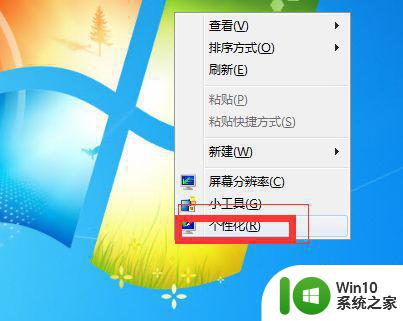
2、之后弹出一个属性面板菜单这里我们点击左下角的显示选项。

3、之后我们在上面可以看到一个菜单目录这里我们选择调整亮度。
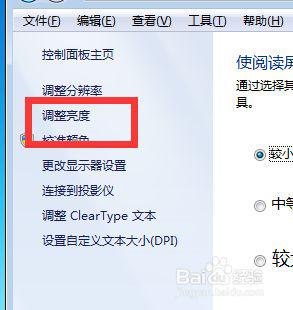
4、点击之后在对应的右下方就可以看到一个进度条,这里拖动就可以调整屏幕的a暗亮程度了。
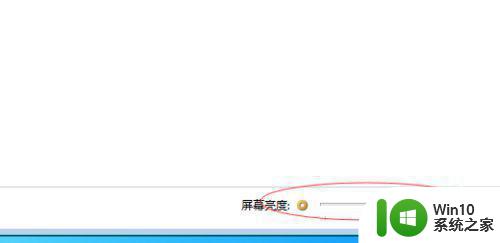
5、还有一个方法就是我们找到计算机的属性设置。
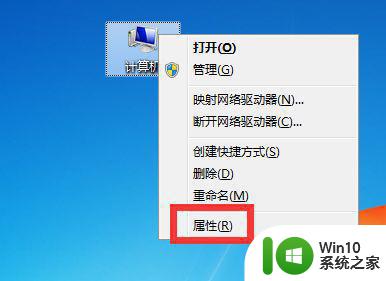
6、之后在属性里我们输入显示或者屏幕亮度找到控制面板菜单也可以调节的。
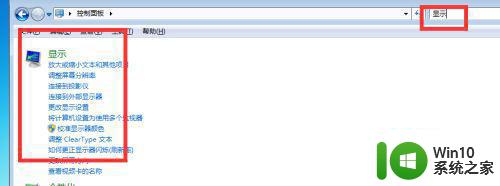
以上就是win7调显示器亮度的方法,想要调节显示器亮度的,可以按上面的方法来进行调节。
win7如何调亮度 window7调显示器亮度方法相关教程
- win7电脑显示器怎么调亮度 win7系统如何调整显示器亮度
- 如何在Windows7中调节显示器亮度 W7电脑显示器亮度调节方法
- win7电脑屏幕亮度调节方法 win7电脑显示器调亮度操作步骤
- 显示器亮度怎么调节win7 win7怎么调整桌面亮度
- window7系统如何调整屏幕亮度 win7电脑屏幕亮度调节方法
- window7显示屏幕太亮了如何设置 window7电脑屏幕亮度调节方法
- window7调整亮度在哪调 win7系统桌面亮度调节方法
- 笔记本window7显示器亮度调节不见了怎么处理 笔记本窗口7显示器亮度无法调节
- window7如何调节屏幕亮度 window7如何调整屏幕亮度快捷键
- win7电脑显示屏亮度如何调 win7电脑怎么调亮度
- window7怎么调整电脑屏幕亮度 window7如何调整电脑屏幕亮度
- win7电脑显示屏太亮了如何调整 win7电脑屏幕亮度调节方法
- win7任务栏跑到右边怎么办?调整任务栏位置的方法 win7任务栏位置调整教程
- win7以太网控制器为黄色感叹号怎么解决 win7以太网控制器黄色感叹号解决方法
- 电脑win7一直自动下载垃圾软件怎么解决 电脑win7如何停止自动下载垃圾软件
- 台式电脑win7亮度调节不见了如何处理 台式电脑win7亮度调节图标消失怎么办
win7系统教程推荐
- 1 win7错误0x80071ac3 无法完成操作 因为卷有问题如何修复 Win7错误0x80071ac3无法完成操作怎么办
- 2 win7计算机板面有文件夹删除不了怎么解决 Win7计算机桌面文件夹无法删除怎么办
- 3 怎样给win7屏蔽悬浮广告和弹广告窗口 win7屏蔽悬浮广告方法
- 4 计算机win7没有屏幕亮度调节处理方法 Windows 7无法调节屏幕亮度怎么办
- 5 Win7连接U盘后出现LOST.DIR文件怎么办? Win7 U盘连接出现LOST.DIR文件解决方法
- 6 笔记本win7电脑摄像头打开黑屏怎么解决 笔记本win7电脑摄像头黑屏解决方法
- 7 华硕笔记本电脑window7怎么恢复出厂设置 华硕笔记本电脑window7恢复出厂设置步骤详解
- 8 win7系统提示502 bad gateway的最佳解决方法 win7系统502 bad gateway错误解决方法
- 9 w7旗舰版开机错误0xc0000428的解决教程 w7旗舰版无法启动0xc0000428的解决方法
- 10 win7链接无线网络打不开有感叹号怎么解决 win7链接无线网络出现感叹号怎么排除
win7系统推荐
- 1 系统之家ghost win7 sp1 64位官方专业版v2023.02
- 2 电脑公司ghost win7 sp1 64位克隆专业版下载v2023.02
- 3 系统之家ghost win7 64位正式光盘版v2023.02
- 4 系统之家win7 64位 lite版纯净镜像
- 5 雨林木风ghost win7 sp1 64位纯净破解版v2023.02
- 6 深度技术ghost win7 sp1 32位旗舰稳定版下载v2023.02
- 7 风林火山ghost win7 32位官方正式版v2023.02
- 8 雨林木风ghost win7 sp1 64位旗舰免激活版v2023.02
- 9 深度技术w7稳定旗舰版64位系统下载v2023.02
- 10 风林火山win732位gho纯净版